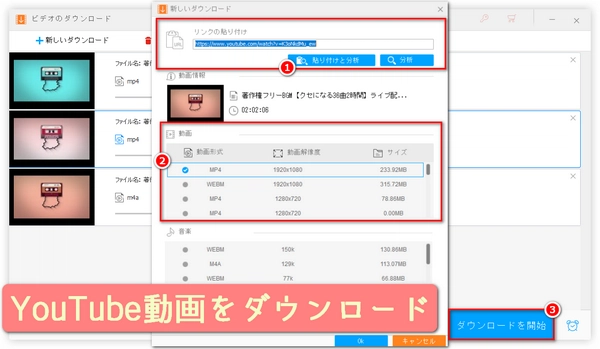
学校のクロームブックでYouTubeを見たいけれど「見られない」、「画面が真っ白」、「動画が止まる」など困っていませんか?この記事では、学校のクロームブックでYouTubeを見る方法を、学校のルールを守りながら確実に実行できる手順でわかりやすく解説します。ネットワーク制限がある場合の正しい対処法、再生トラブルの解決、教師や生徒が授業で使える代替手段も紹介します。
まず最初に重要なのは学校の利用ルールを守ること。多くの学校では授業の集中やセキュリティのために特定のサイトや機能を制限しています。YouTubeが見られない場合、まず以下を確認してください。
・学校のITポリシー(許可されているか)
・担任や教務、情報担当教員への確認(教育目的であれば許可されることが多い)
・Chromebookにログインしているアカウント(学校配布アカウントか個人アカウントか)
重要:校内ネットワークの制限を無許可で回避する方法(VPNやプロキシなど)を使うことは絶対に避けてください。規則違反や処分の対象になります。
学校側で許可がある前提で、クロームブックでYouTubeを視聴する基本手順です。
Chromebookにログイン(学校のGoogleアカウントでログインすることが一般的)。
Chromeブラウザを開く(Chrome OSの標準ブラウザです)。
アドレスバーにyoutube.comを入力してアクセス。
見たい動画を検索して再生。
音量や画質を調整(右下の歯車アイコン → 画質設定)して安定した再生を確認。
ほとんどの場合、この手順で視聴できます。Chromebookは軽量OSなので動画再生は得意だが、学校側の接続や設定次第で制限されることがあります。
再生の問題を解決するための一般的なチェックリストです(学校側に確認できる項目があれば、先に相談しましょう)。
ネットワーク接続を確認:Wi-Fi接続が安定しているか。接続が弱ければ教師に相談。
Chromeを更新:Chromeは自動更新されるが、最新でないと不安定になることがある。設定 → Chromeについてで確認。
キャッシュをクリア:設定 → プライバシーとセキュリティ → ブラウザデータの消去(ただし学校PCの場合は管理者のポリシーに注意)。
画質を下げる:動画が途切れるときは画質(720p→480p→360p)を下げると安定。
拡張機能の影響:学校管理の拡張がある場合は自分で削除できないことが多い。問題が続く場合はIT担当へ。
音が出ない:ミュートになっていないか、システム音量を確認。外部スピーカー/ヘッドホンの接続もチェック。
学校のネットワークポリシーによる制限が原因なら、自分で回避せず必ず担当者に相談してください。
授業でYouTubeを使いたい教師向けに、学校環境で使いやすい方法を紹介します。
Google Classroomに埋め込む:授業資料として動画を共有することで、生徒は許可された環境で視聴可能。
YouTubeの限定公開リンク:授業でのみ共有する限定公開設定で安全に配信。
YouTube for Schools / 管理コンソールの設定:管理者が教育向けにホワイトリストを設定することで学級単位で許可可能。
ダウンロード許可がある場合の事前準備:授業前に教員が公式に許可を得て動画を準備し、オフラインで再生。
これらは学校の方針に合わせて実施してください。
教育目的で校内規則に従い、事前に権利者や学校の許可を得て動画をオフラインで使う場合、自宅のPCで変換してChromebookで再生するという選択肢があります。Chromebook単体では対応できないフォーマットや編集が必要な場合、Windows用のデスクトップソフトを使って準備すると便利です。
例えば、【WonderFox HD Video Converter Factory Pro】は次のような機能を持つソフトで、教育用に合法的にダウンロード・変換する時に役立ちます。
※必ず権利者と学校の許可を得た上で使用してください。
動画/音楽のフォーマット変換(Chromebookで再生しやすいMP4やAACなどへ変換)
動画/音楽の簡単な編集(トリミング、結合、字幕追加など)
動画/音楽のダウンロード(権利者の許可があるコンテンツのみ)
画面録画・音声録音(授業用の資料作成に便利)
GIF作成(短い説明資料や教材作成に活用可能)
使い方の例:自宅のWindows PCで許可を得た教育用動画をダウンロードし、MP4(H.264)に変換 → USBメモリに保存 → 学校のChromebookへ持ち込みして再生、という手順です。ただしChromebook側で外部ソフトを実行できない点に注意してください(変換はPCで完了させる)。
USBメモリやSDカードなどの外部記憶装置をWindows PCに挿入します。
動画ダウンロードソフト「WonderFox HD Video Converter Factory Pro」をWindows PCに無料ダウンロード無料ダウンロードして開き、「ダウンロード」を選択し、「+新しいダウンロード」をクリックします。
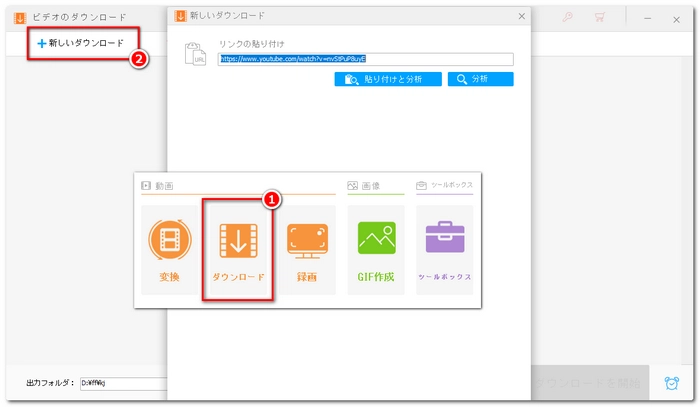
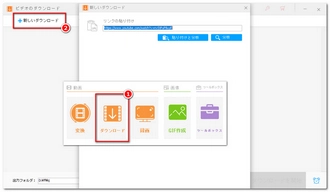
YouTube動画のURLをコピーし、URL入力ボックスに貼り付け、「分析」をクリックします。
解析処理が完了すると、解像度とフォーマットとファイルサイズに基づいてダウンロード可能な動画が表示されます。選択し、「Ok」をクリックします。
ほとんどのパソコンがMP4動画を再生できるので、ここでMP4を選択するのがベストです。
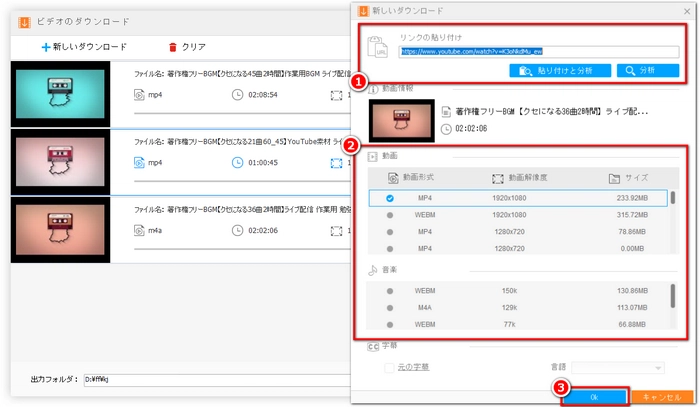
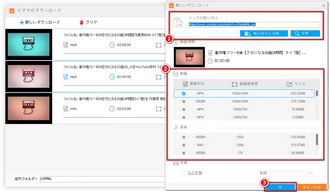
下の逆三角形のアイコン「▼」をクリックし、出力ファイルの保存場所を設定します(出力ファイルの保存場所を外部記憶装置に設定すると、それに直接動画を保存可能)。
「ダウンロードを開始」をクリックすると、YouTube動画をパソコンにダウンロードできます。また、ダウンロード後、ソフトの「変換」機能を使って、動画の結合/分割や、コーデック/音量/解像度/フレームレート/アスペクト比などの動画パラメータを一括変更できます。
YouTubeの動画をUSBメモリやSDカードなどの外部記憶装置にコピー&ペーストして、学校のクロームブックで見てみてください。
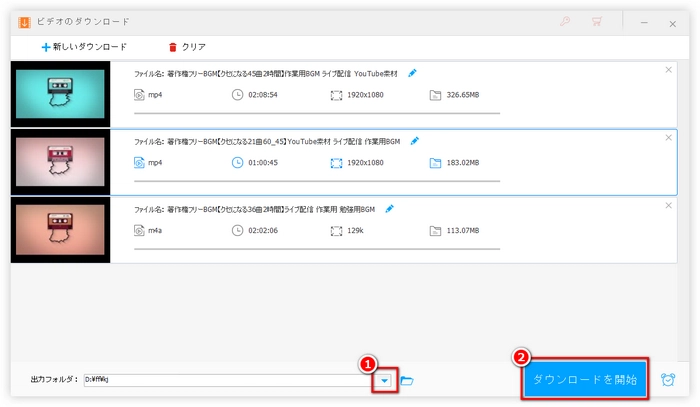
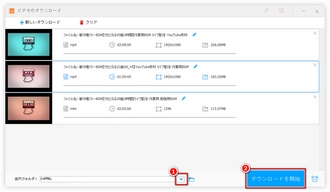
A:Chromebookでは通常ブラウザでYouTubeを利用します。Androidアプリが動作するChromebookならYouTubeアプリでダウンロード機能が使える場合があるが、学校のポリシー次第です。
A:いいえ。無断で制限を回避するのは規則違反になり得ます。必ず学校の担当者に相談してください。
A:教育目的で権利者と学校の許可を得た上で、教員が事前に準備する(ダウンロードして安全なストレージに置く)方法が一般的です。
学校のクロームブックでYouTubeを見るには、まず学校のルールを確認し、許可を得ることが最優先です。許可が出れば、Chromeブラウザから通常どおり視聴できますし、再生トラブルはネットワークや画質設定の見直しで解決することが多いです。授業で使う場合はGoogle Classroomや限定公開リンクなど、安全な共有方法を活用しましょう。
もし教育目的でオフライン用に動画の形式変換や簡単な編集が必要で、権利者と学校の許可があるなら、【WonderFox HD Video Converter Factory Pro】のようなソフトが下準備に役立ちます。ただしChromebook自体にはインストールできないことがあるため、変換作業は自宅や学校の管理PCでして使用は必ず許可を得た上で行ってください。
利用規約 | プライバシーポリシー | ライセンスポリシー | Copyright © 2009-2025 WonderFox Soft, Inc. All Rights Reserved.